
safeshare
v10.2官方正式版- 軟件大小:56.1 MB
- 軟件語言:簡體中文
- 更新時間:2024-01-10
- 軟件類型:國產(chǎn)軟件 / 網(wǎng)絡共享
- 運行環(huán)境:WinXP/2000/vista/Win7/Win8/Win10
- 軟件授權:免費軟件
- 官方主頁:http://www.562682.com
- 軟件等級 :
- 軟件廠商:暫無
- 介紹說明
- 下載地址
- 精品推薦
- 相關軟件
- 網(wǎng)友評論
 safeshare最新版是使用范圍較為廣泛的共享文件安全管理工具,safeshare最新版能夠幫助使用者對局域網(wǎng)中的文件進行加密和各類安全設置,從而保證了文件資料的安全性,適用于公司環(huán)境使用。safeshare官方版還支持所有文件類型,適用于諸如CAD設計圖紙等關鍵文件的局域網(wǎng)共享使用問題,可以在服務器上安全的管理與控制關鍵文件,所有的文件類型,尤其是那些2D、3D的CAD設計圖紙。
safeshare最新版是使用范圍較為廣泛的共享文件安全管理工具,safeshare最新版能夠幫助使用者對局域網(wǎng)中的文件進行加密和各類安全設置,從而保證了文件資料的安全性,適用于公司環(huán)境使用。safeshare官方版還支持所有文件類型,適用于諸如CAD設計圖紙等關鍵文件的局域網(wǎng)共享使用問題,可以在服務器上安全的管理與控制關鍵文件,所有的文件類型,尤其是那些2D、3D的CAD設計圖紙。
軟件功能
1.控制不同用戶對服務器上的共享文件資料擁有不同的操作權限(看、增、刪、改、打印、重命名、上傳、下載等10種),并能自動記錄文件修改版本、用戶操作日志等。
2.即使有操作服務器文件(瀏覽和編輯等)權限的用戶,在其通過網(wǎng)絡瀏覽和修改服務器文件的過程中也不能將文件的副本和內容拷貝或者另存出來帶走,保證數(shù)據(jù)安全。
3.safeshare的獨有特點(已經(jīng)獲得了發(fā)明專利)是---不加密文件(無論是在服務器還是客戶端--因此不會有文件損壞的風險),但是同樣能保證文件不被外傳泄密。
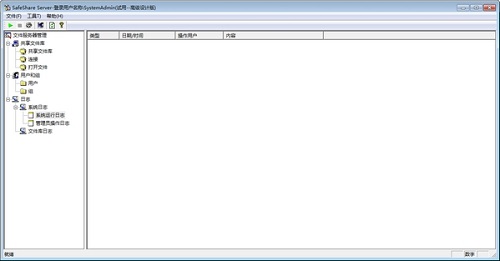
safeshare安裝步驟
1、下載safeshare最新版,解壓之后雙擊.exe,出現(xiàn)一個歡迎使用界面,點擊“下一步”繼續(xù)
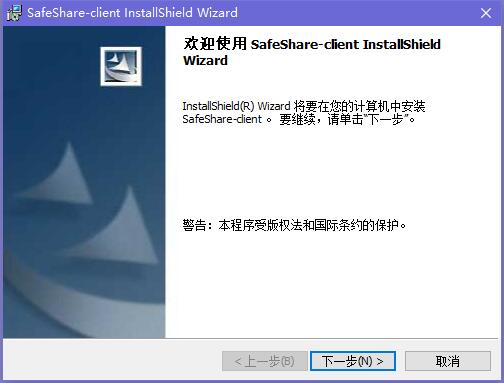
2、閱讀許可證協(xié)議,點擊“我接受該許可協(xié)議”,點擊“下一步”繼續(xù)
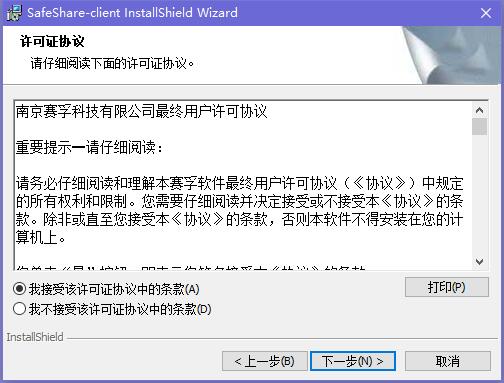
3、輸入您的信息,點擊“下一步”繼續(xù)
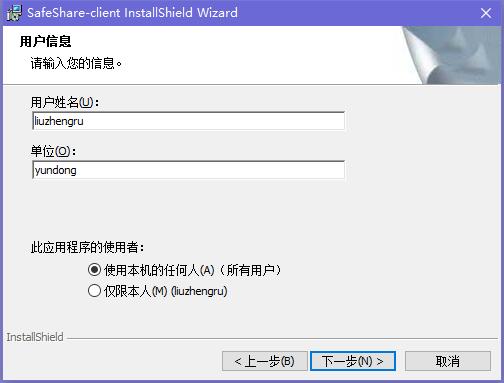
4、這里建議將軟件安裝在D 盤,點擊“下一步”繼續(xù)
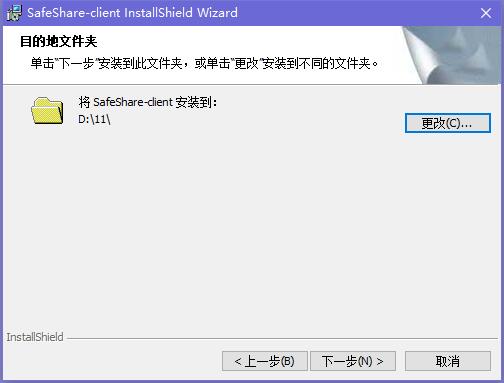
5、準備安裝軟件,點擊“安裝”即可進入下一步
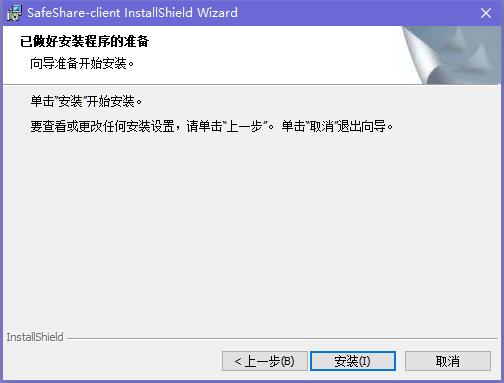
6、正在安裝軟件,過程很慢,請耐心等候
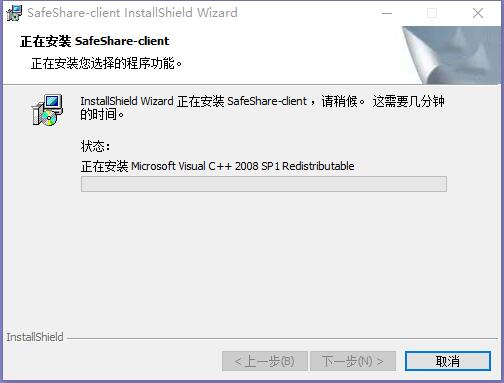
7、軟件安裝完成后,點擊“完成”即可退出安裝界面
更新日志
safeshare 官方版 10.2
1.修改沙盤開啟控制的錯誤;
2.修改客戶端搜索時服務器無響應的錯誤;
使用方法
1、設置以管理員身份運行服務器程序
如果在windows7、2008、8系統(tǒng)上安裝服務器程序,必須確保: 以管理員身份運行服務器程序。
具體操作方法是:
(1)先找到桌面上的快捷方式,或者是在服務器程序安裝目錄下的CmdRunAsMfc.exe程序文件
(2)鼠標點擊右鍵---選擇屬性,在文件的兼容性頁面中,點擊更改所有用戶的設置按鈕,而后作如下選擇。
2、設置防火墻
如果服務器打開了windows防火墻,檢測防火墻的例外設置,確保勾上了文件與打印機共享項目。
注意:如果服務器是Windows7、2008、8),打開控制面板,依次選擇系統(tǒng)與安全-windows防火墻,點擊允許程序或功能通過windows防火墻,在下圖的允許程序通過的防火墻通信項目中,找到文件與打印機共享項目,確保它被選擇上了!
配置服務器的防火墻:在防火墻中,為程序添加例外。以下程序需要在服務器的防火墻軟件中設置允許網(wǎng)絡訪問的權限。(仔細的防火墻設置方法,請看附件2――防火墻的設置方法)
(1)安裝的safeshare 完全破解版程序:afeShare服務器
(2)需要在防火墻中設置允許權限的程序名稱:DocServer.exe
(3)程序文件位置:服務器程序的安裝目錄下
3、取消對允許計算機關閉此設備以節(jié)約電源(A)的選擇
在網(wǎng)絡的連接屬性窗口中,點擊配置,下圖可供參考:
取消對允許計算機關閉此設備以節(jié)約電源(A)的選擇。這是因為作為服務器電腦,你需要讓下面的客戶端電腦隨時都能連接上它。
4、檢測網(wǎng)絡發(fā)現(xiàn)設置(僅對win7、2008、2012、8等高版本系統(tǒng)有效)
如果當前系統(tǒng)是windows7及其以上版本(如:win2008,2012,8等),還需要確保網(wǎng)絡發(fā)現(xiàn)設置被選擇上了。具體操作步驟如下:
(1)第一步,打開控制面板,依次選擇系統(tǒng)與安全-網(wǎng)絡與Internet--網(wǎng)絡與共享中心,點擊更改高級共享設置。
(2)確保在您的當前配置文件中選中了啟用網(wǎng)絡發(fā)現(xiàn)與啟用文件與打印機共享。
注意:在您如上所述設置了網(wǎng)絡發(fā)現(xiàn)之后,一定要請再檢測一下是否勾上了網(wǎng)絡發(fā)現(xiàn)選項。如果沒有勾上,原因是有一個系統(tǒng)服務SSDP Discovery Service沒有啟動,你需先去啟動這個服務。
FAQ
1.文件管理的現(xiàn)狀是什么?
企業(yè)計算機中存在大量的電子文件,包含了技術、經(jīng)營的大量信息和機密。目前,大多數(shù)用戶已經(jīng)通過文件服務器的共享文件夾方式來集中管理文件了。這種方法簡單,卻不能精確地控制文件的權限和實現(xiàn)版本控制、簽入簽出(獨占式修改)等管理需求。例如,無法精確控制用戶能看哪些文件,能修改哪些文件等。
如果為了控制文件的權限和實現(xiàn)各種管理需求,用戶去安裝現(xiàn)有的各種文件管理軟件(包括各種PDM、PLM、DM等),又會讓工作變得很復雜。與共享文件夾相比,這些軟件都不便于使用;而且在軟件效率、穩(wěn)定性、安全性上都存在缺陷。
如果能直接為用戶已有的文件服務器提供精確的權限控制和各種管理功能,就最好了。SafeShare的創(chuàng)新技術能做到這些。
文件的管理需求包括:
授權使用。用戶根據(jù)設定的權限,使用服務器上的資源。
安全控制。用戶的使用不能破壞服務器上的文件和導致文件的泄密。
管理需求。簽入簽出(獨占式修改)、文件版本管理等。
目前用戶兩種文件管理方法的分析:
方法1:利用windows的文件共享機制
做法:設定文件服務器的共享文件,控制文件的使用人和操作權限(只讀/修改)。
優(yōu)點:操作簡單,由于直接使用了windows的文件結構和共享方式,用戶容易理解和使用。
缺點:
無法實現(xiàn)精確的權限控制,如對共享文件的瀏覽、打印、下載、授權管理等權限控制;
安全性有漏洞。不管什么方式共享,用戶都可以把文件拷貝到本地,容易造成文件的丟失泄密;
無法實現(xiàn)簽入簽出(獨占式修改)、文件版本管理等更進一步的管理需求
管理不方便,沒有一個集中的管理界面。而且共享的文件夾層次一多,也無法實現(xiàn)準確的權限控制。
結論:是“低水平”的文件管理方式,不能滿足用戶更高的文件管理需求。
方法2:使用已有的各種文件管理軟件(包括PDM、PLM、EDM等)
做法:用戶安裝、使用一些文件管理軟件。
優(yōu)點:能夠細化管理文件的操作權限,實現(xiàn)文件的簽入簽出(獨占式修改)、版本控制等管理功能。
缺點:
這類軟件在服務器端都有一個數(shù)據(jù)庫和“文件庫”,這種建立在數(shù)據(jù)庫應用上的技術路線使得軟件開發(fā)、項目實施和用戶使用都困難重重。例如:迄今沒有一種管理軟件能很好支持所有三維設計軟件的圖紙管理。
用戶有疑慮。由于數(shù)據(jù)庫和文件庫的存儲形式不象用戶習慣的windows文件夾那樣“所見即所得”,一旦出現(xiàn)軟件故障,用戶擔心文件庫中的大量文件損失。
不方便使用。改變了用戶在Windows的資源管理器下的文件操作習慣,需要學習軟件的使用方法。
系統(tǒng)運行需要大量的前期工作。例如:它需要首先把文件加入“文件庫”、還需要定義文件的使用權限等。
安全性有漏洞。文件的授權使用(如:瀏覽)用戶,實際上還是把文件副本下載到本機來打開的(一般是以臨時文件的方式隱藏起來,但是稍微具有常識的客戶能夠很容易地利用FileMon等文件監(jiān)控軟件發(fā)現(xiàn)這些文件副本的蹤跡)。還有,編輯服務器文件的用戶也很容易利用編輯軟件(如:word、autocad等)的“另存為”功能獲取文件的副本。
結論:技術方案有缺陷,導致了大量技術難題。目前,文件管理軟件的種類很多,但都沒有在各行業(yè)廣泛地實施。
2.SafeShare能做什么?
SafeShare讓用戶直接對文件共享服務器進行精確的權限管理,實現(xiàn)共享文件的集中存儲、權限控制和安全使用等最核心的管理功能。
在技術實現(xiàn)上,SafeShare直接繼承和擴展了windows的文件管理和安全機制:
能方便進行文件權限的管理。
能精確控制文件的瀏覽、打印、下載、簽入簽出(防止并發(fā)修改)等操作權限。
實現(xiàn)協(xié)同工作、文件版本管理等更進一步的管理功能。
真正實現(xiàn)了文件的安全使用。
例如,某人被定義了能瀏覽或者修改哪些文件,在他瀏覽或編輯文件的過程中,手上不能拿到文件的副本,也不能將文件或者文件內容另存出來。否則,文件的副本可能會被帶走,造成泄密。
*注意:無論是共享文件夾,還是現(xiàn)有的各種文檔管理軟件,都沒有真正解決文件的安全使用問題。
對共享文件夾,有訪問權限的用戶可以把文件拷貝帶走。現(xiàn)有的各種文檔管理軟件,存在很大的安全隱患。例如:
1.用戶在瀏覽服務器文件時,文件實際上還是被“偷偷地”下載到了本地,如果用FileMon等文件監(jiān)視軟件,能很容易地發(fā)現(xiàn)下載文件的存放位置。
2.用戶在修改(/編輯)服務器文件時,也很容易通過編輯軟件(如:word、autocad等)的“另存為”功能獲取文件的副本。
下載地址
- Pc版



















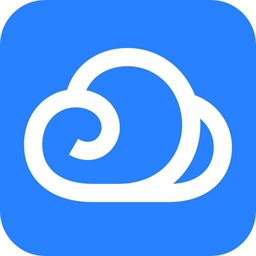


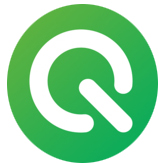



網(wǎng)友評論